最近使用ENSP每次启动后老弹出“请将eNSP相关应用程序添加到windows firewall的允许程序列表,并允许其在公用网络上运行!”比较烦人!
究其原因就是windows10系统防火墙的访问策略未允许eNSP的相关程序通过,导致程序部分功能被阻止,在日常的学习和实验过程中,会出现设备无法正常启用配置、报错等情况。
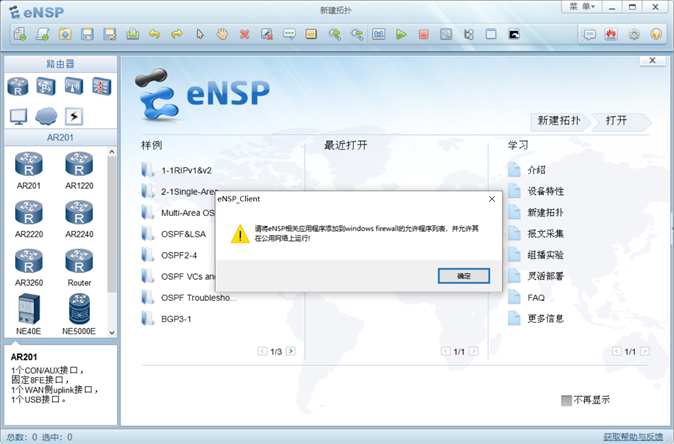
解决方法:
1、按下Win+R键打开运行对话框,输入firewall.cpl,然后点击“确定”按钮。在弹出的窗口中,选择“选择允许或功能通过Windows Defender防火墙”

2、选择”允许其他应用”
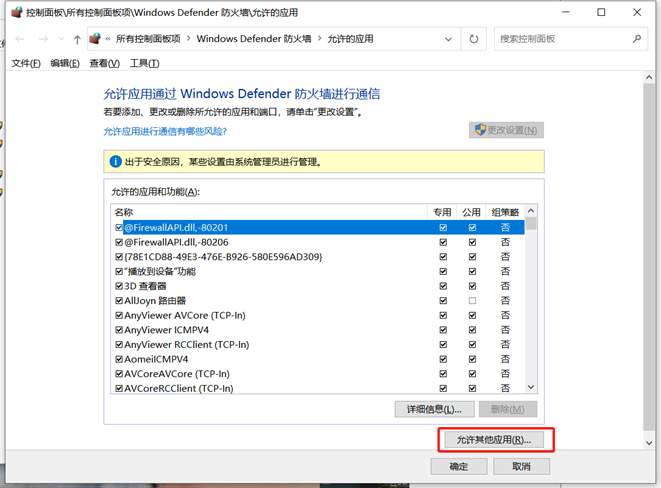
3、根据程序安装的路径,
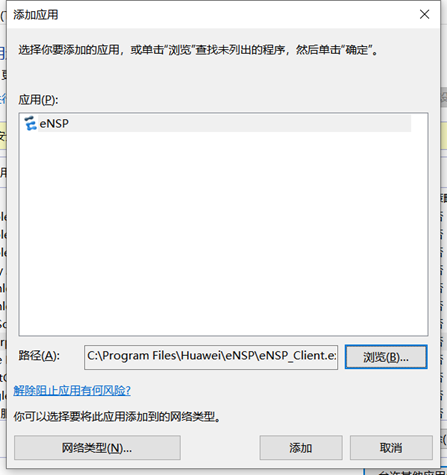
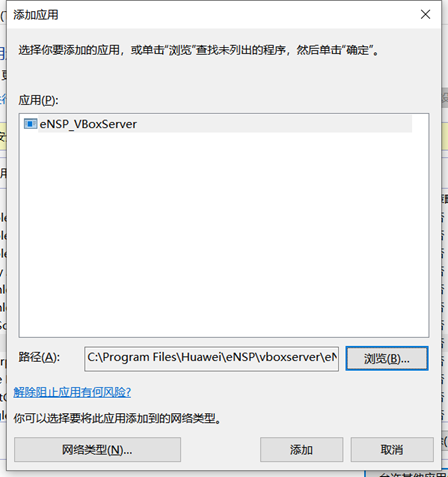
将/eNSP/eNSP_Client.exe和 /eNSP/vboxserver/eNSP_VBoxServer.exe添加进去
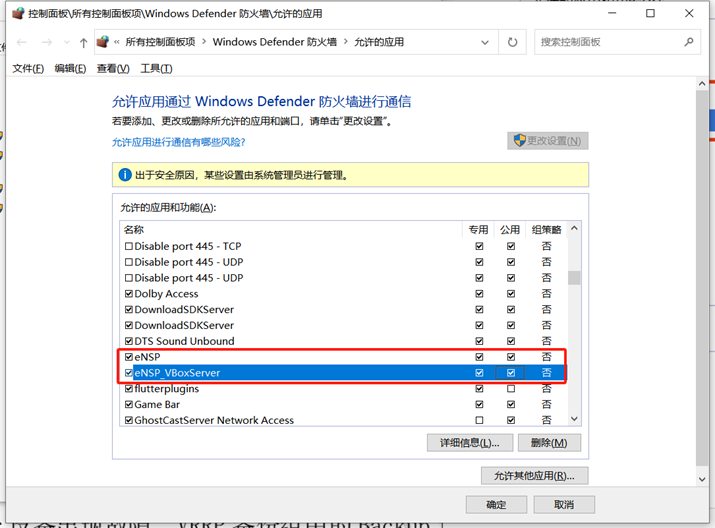
4、网络类型将“专用”“公用”全部勾选上,点确定
再次启动ENSP就不会报错了!

已有 153 位网友参与,快来吐槽:
发表评论